**********
عطال دائرة ابروسيسور في الاب توب وكيفية حلها
صورة للبوردة التي سيتم الشرح عليها بإدن الله
جهاز hp nc6220

تم عمل كل الخطوات الروتينية :
التجربة على شاشة خارجية ولا جديد تم تغير الرامات و البروسيسور وتنظيف سلوت الرامات والبروسيسور أيضا ولا جديد
بعدها تم تسمية الله والبدء في رحلة البحت
في البداية تم إختبار فولت الباور الرائيسي 5v و3v موجودين
تم قياس فولت الرامات موجود وأيضا الأطراف تقريبا كل الفولتيات موجوده ماعادا فولت واحد وهو الخاص بالبروسيسور
وتم قياسه على كويل الدائرة الخاصة به وجد أنه يساوي 0.3v
وبالتالي تم فحص كل الموسفيتات العلوية والسفلية الموجودة في الدائرة
ولوحظ أنها كلها سليمة وأنه يوجد فولت فقط على درين الموسفيتات
العلوية مع إنعدام الفولت على الجيت والسورس وأيضا إنعدام الفولت على جميع أطراف البوابات السفلية بعدها تم الإستعانة بالمخطط
وهده صورة للدائرة على البوردة

مخطط دائرة البروسيسور

قمت بقياس البنات الملونة بالون الأحمر المسؤلة عن تغدية الكنترول وبنات دخول إشارات الVID ولوجظ أنها سليمة
وبقياس البنات الملونة بالون الأصفر المسؤلة عن خرج الكنترول أو التغدية الازمة لقناة البروسيسور وجد فولت قليل إلى منعدم 0.3v وهنا إتضح أن المشكلة من الكنترول
وهده الداتا الشيت الخاصة بالكنترول

وهده صورة الكنترول على البوردة

وقمت بتغير الكنترول واشتغلت البوردة تمام
*****************
صيانة وإصلاح جميع أعطال الإضاءة لاجهزة اللاب توب
مما لا شك فيه ان مشاكل الاضاءة التى نراها كثيرة جداً فنشاهد اجهزه الاضاءة فيها خافته او منعدمة نشاهد البيانات الموجوده على الشاشة ولكن بدون اضاءة ويأتى هنا دور العناصر المسئولة عن عملية الاضاءة
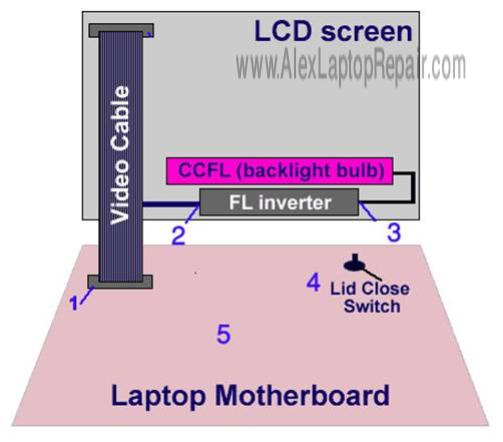
العنصر الأول والموضح كيبل الشاشة الواصل بين الماذربورد والانفيرتر وشاشة اللاب توب

وتلفة يكون فى صورة تلامس او قطع فى اطرافه سواء كان التلف من الناحية الواصلة الى الشاشة او من الناحية القادمة من الماذربورد ويمكن إعادة لحامه إذا امكن او تغييره بالكامل

العنصر الثانى أكثر مسبب لمشاكل الاضاءة .

Inverter او العاكس او ما يطلق عليه الهايتنشن . ( دائرة إضاءة النيون )
دائرة الاضاءة نجدها أسفل شاشة اللاب توب وهى التى تمد النيون بالجهد اللازم لاضاءة الشاشة . وسمي بهذا الاسم لان وظيفته تكمن فى تحويل الفولتية الـ DC إلى الفولتية الـ AC وهى الفولتية التى تتغذى عليها اللمبات النيون بشكل عام .
يتغذى هذا الأنفيرتر بشكل عام على جهد DC وغالباً ما يكون من 12 فولت إلى 24 فولت . ويتغذى فى جهاز اللاب توب على جهدين او ثلاثة الجهد الاساسى يكون من 12 إلى 19.5 فولت
ويحتاج مع الجهد الاساسى جهد أخر واما يكون 5 فولت او يكون 3.3 فولت ليعمل بالشكل الصحيح
وله عدة أشكال أوضحها لكم

ومن أشكاله أيضاً

والشكل الشائع له يكون هذا الشكل ونجده فى موديلات كثيرة من اجهزة اللاب توب

ونجد الـPart Numberالخاص به مطبوع عليه بهذا الشكل

وهو الرقم او الموديل الخاص به الذى عن طريقة يمكننا تغيره بالبديل المناسب
واعطال دائرة الاضاءة كثيرة جداً لانها تعتمد فى عملها على عدة وظائف اساسية وفرعية الوظيفة الاساسية هى اضاءة النيون وايضاً من وظيفته التحكم فى مستوى الاضاءة . لانه يستقبل عدة أوامر تصل من الكيبورد إلى دائرة الإدخال والاخراج بالماذربورد إليه مباشرة ومن خلال هذه الاشاره يمكننا التحكم فى مستوى الاضاءة .
والمسئول عن هذه العملية مفتاح الـFN

مفتاح FN مفتاح متعدد الوظائف حيث ان الحرفين FN اصلاً من كلمة Functionوهي تعني وظيفة
ونجد فى اجهزة اللاب توب يتم تغيير اضاءة الشاشة زيادتها او نقصانها عن طريق الضغط على مفتاح FN وهو غالبا يكون في الركن الايسر السفلي مع مفتاح آخر في نفس الوقت ومع كل ضغطه او باستمرار يتم زيادة او تخفيض الاضاءة .
وتكون مفاتيح زيادة او نقصان اضاءة الشاشة مع مفتاح FN
اما تكون مفاتيح الأسهم الموجوده يمين الكيبورد

او تكون المفاتيح الموجوده أعلى الكيبورد
F1 – F2 – F3 ,,,,,

وهذا ملخص لطريقة التعامل مع هذا المفتاح فى أغلب الاجهزة الشائعة
اجهزة التوشيبا Toshiba
FN مع F6 يقوم بتقليل درجة سطوع الشاشة
FN مع F7 يقوم بزيادة درجة سطوع الشاشة
اجهزة الإتش بي HP
FN مع F7 يقوم بتقليل درجة سطوع الشاشة
FN مع F8 يقوم بزيادة درجة سطوع الشاشة
اجهزة الايسر Acer
FN مع السهم الايسر تقليل درجة سطوع الشاشة
FN مع السهم الايمن زيادة درجة سطوع الشاشة
اجهزة الديل Dell
FN مع السهم السفلي لتقليل درجة سطوع الشاشة
FN مع السهم العلوي لزيادة درجة سطوع الشاشة
اجهزة الأسوس ASUS
FN مع F5 لتقليل درجة سطوع الشاشة
FN مع F6 لزيادة درجة سطوع الشاشة
نرجع إلى اعطال الانفيرتر وطرق إصلاحه

